题目内容
PowerPoint2019如何链接到不同演示文稿中的幻灯片?
题目答案
1、选择幻灯片,选择要创建超链接的文本,如图
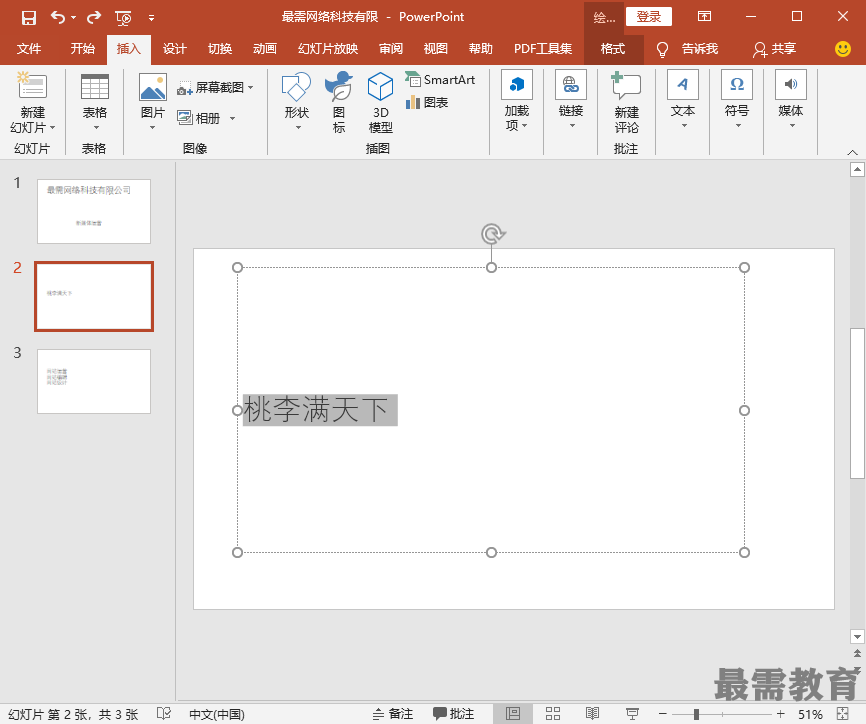
2、在插入选项卡的链接选项组中单击链接按钮,如图
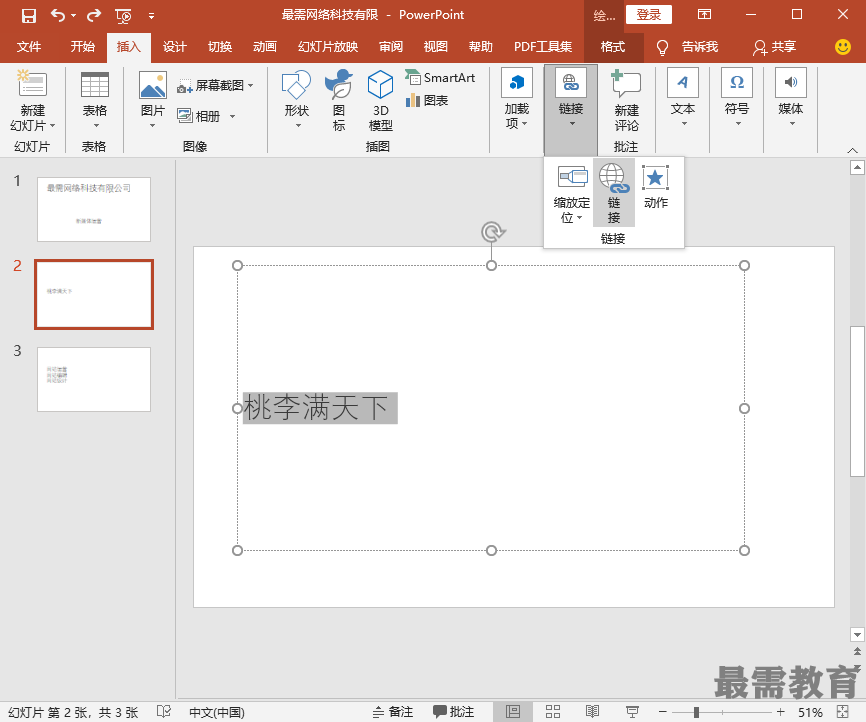
3、在弹出的插入超链接对话框左侧的链接到列表框中选择现有文件或网页选项,选择链接到幻灯片的演示文稿,单击书签按钮,如图
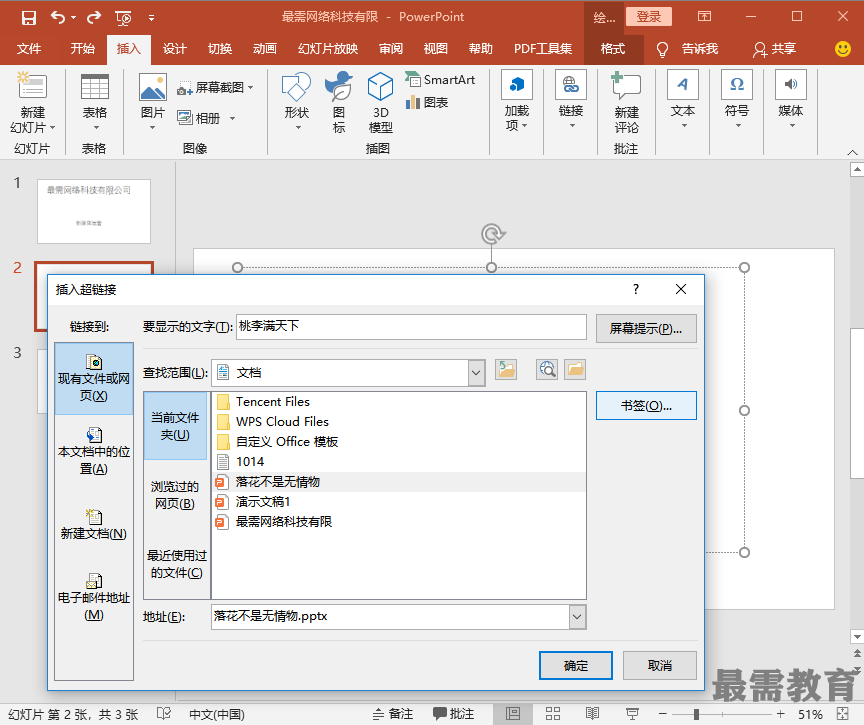
4、在弹出的“在文档中选择位置”对话框中选择幻灯片标题,单击确定按钮,如图
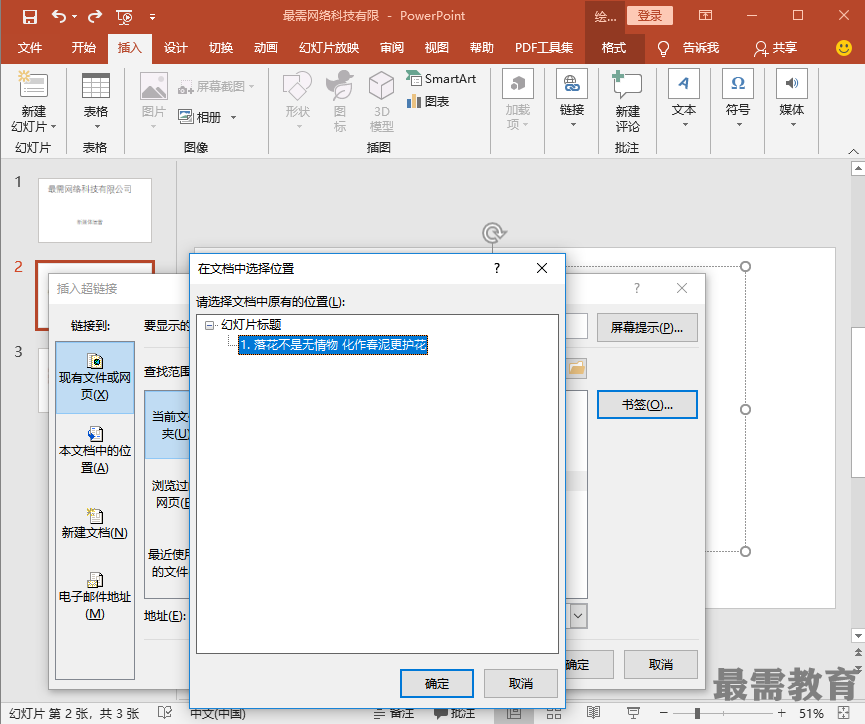
5、返回插入超链接对话框。可以看到选择的幻灯片标题也添加到地址文本框中,单击确定按钮,即可将选中的文本链接到另一演示文稿中的幻灯片,如图
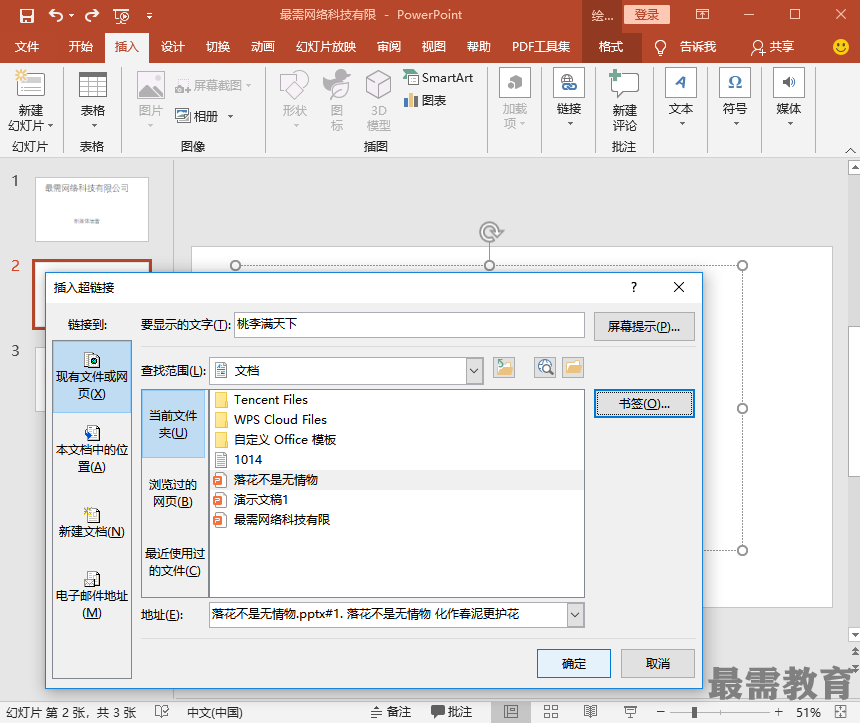
6、按Shift+F5组合键放映当前幻灯片,单击创建了超链接的文本,即可链接到另一演示文稿中的幻灯片,如图
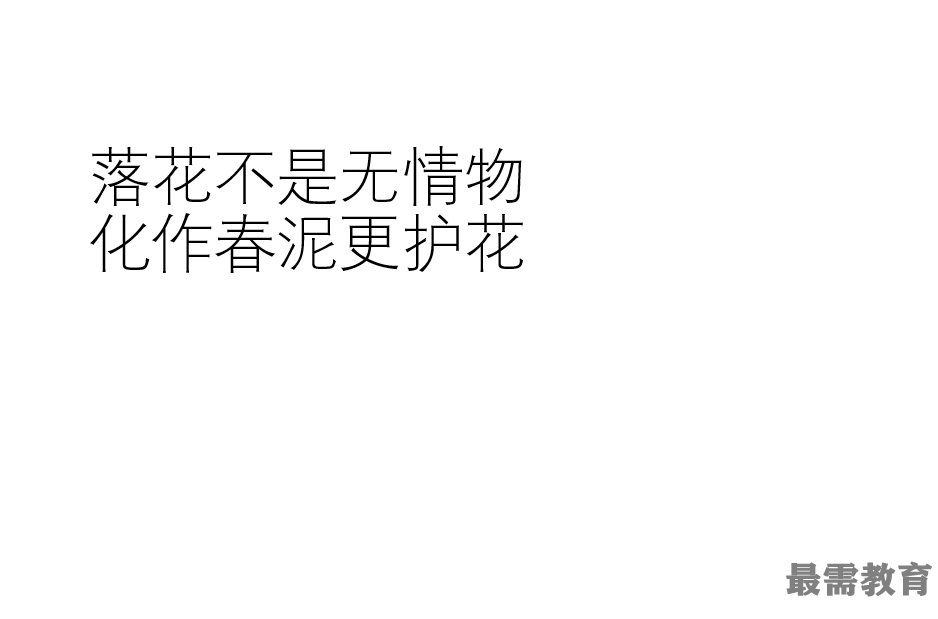




点击加载更多评论>>